집 >소프트웨어 튜토리얼 >사무용 소프트웨어 >Word 그림을 회전하는 방법
Word 그림을 회전하는 방법
- PHPz앞으로
- 2024-03-19 18:16:241643검색
php 편집기 Yuzai가 Word에서 사진을 회전하는 방법을 소개합니다. Word 문서에서 회전하려는 그림을 선택하고 "삽입" 메뉴에서 "그림" 버튼을 클릭한 후 그림을 선택하고 그림에서 "그림 서식"을 마우스 오른쪽 버튼으로 클릭한 다음 메뉴에서 "크기 및 위치"를 선택합니다. "도형 서식" 대화 상자” 탭에서 회전 각도를 설정하고 “확인” 버튼을 클릭하면 이미지 회전이 완료됩니다. 이 간단한 작업을 통해 Word 문서의 그림 회전 효과를 쉽게 얻을 수 있어 문서를 더욱 생생하고 시각적으로 인상적으로 만들 수 있습니다.
1. 먼저 Word 문서를 연 다음 메뉴 표시줄의 그림 삽입 버튼을 클릭하여 컴퓨터에 임의의 그림을 삽입하여 작업과 시연을 용이하게 합니다.
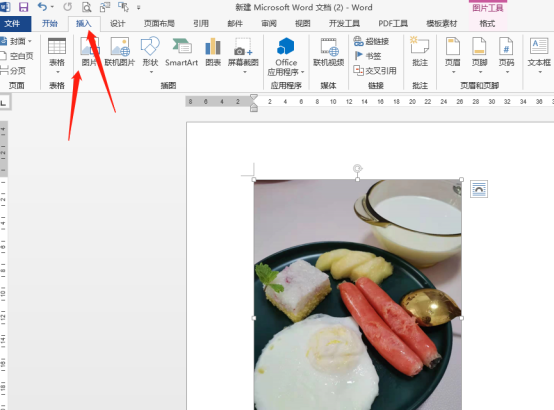
2. 사진을 회전하려면 사진을 두 번 클릭하면 메뉴 표시줄에 [그림 도구] 옵션이 나타납니다. 배치옵션에서
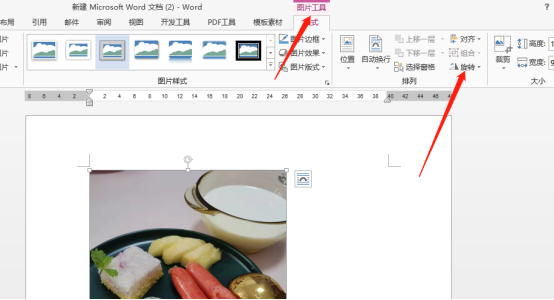
3. 스핀 버튼 옆에 있는 작은 삼각형을 클릭하면 필요에 따라 다양한 드롭다운 옵션이 나타납니다.
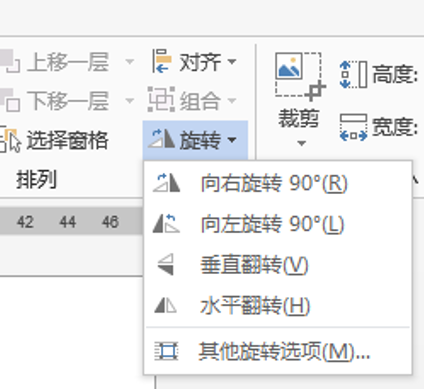
4. 위의 단순 회전 각도가 원하는 단순 회전 작업이 아닌 경우 [기타 회전 옵션]을 선택하고 클릭하여 대화 상자를 열어야 합니다. 필요한 회전 각도이면 충분합니다. .
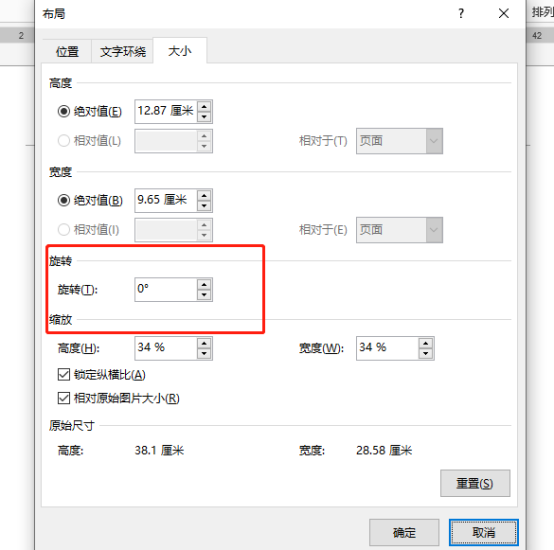
5. 회전 정도에 대한 특정 요구 사항이 없고 그냥 자연스럽게 회전하고 싶다면 마우스를 그림의 작은 녹색 원으로 이동하면 됩니다. 둥근 화살표 왼쪽을 누르고 있습니다. 회전하려면 키를 누르기만 하면 됩니다.

Word 이미지를 회전하는 유일한 방법은 없습니다. 특정 필요에 따라 다른 회전 방법을 선택할 수 있습니다. 작동 방법을 잘 모르는 경우 몇 가지 문서를 찾아 작업을 연습할 수 있습니다. Word 사무용 소프트웨어의 작동 기술은 신중하게 연습하고 숙달해야 합니다!
위 내용은 Word 그림을 회전하는 방법의 상세 내용입니다. 자세한 내용은 PHP 중국어 웹사이트의 기타 관련 기사를 참조하세요!

